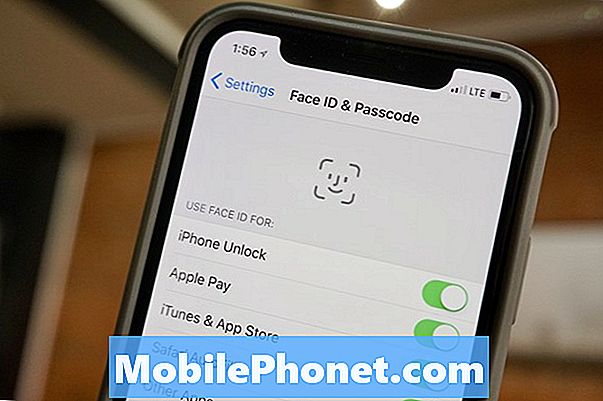Vsebina
- Kako narediti posnetek zaslona na Samsung Galaxy Tab A 8.0 (2019) s pomočjo strojnih gumbov
- Kako si ogledati sliko zaslona na Samsung Galaxy Tab A 8.0 (2019)
- Kako deliti sliko zaslona na Samsung Galaxy Tab A 8.0 (2019)
Zajem zaslona tabličnih računalnikov Samsung Galaxy je enostaven. Vse kar morate storiti je, da hkrati pritisnete dva gumba. Sledite spodnjim korakom za posnetek zaslona na Galaxy Tab A 8.0 (2019).
Kako narediti posnetek zaslona na Samsung Galaxy Tab A 8.0 (2019) s pomočjo strojnih gumbov
Posnetek zaslona na napravi Samsung Galaxy Tab A 8.0 (2019) je enostaven. Uporabiti morate dve tipki strojne opreme - gumba za vklop in zmanjšanje glasnosti. Takole:
- Pripravite zaslon ali zaslon aplikacije, ki ga želite posneti.
- Istočasno pritisnite in držite gumba za vklop in zmanjšanje glasnosti.
- Vedeli boste, ali ste zaslon uspešno zajeli, če je na straneh zaslona bela bliskavica.
Kako si ogledati sliko zaslona na Samsung Galaxy Tab A 8.0 (2019)
Zajeta posnetka zaslona si lahko ogledate na dva načina. Prva je prek obvestilne plošče. Preprosto povlecite navzdol po zaslonu, da povlečete podokno z obvestili in se nato dotaknite obvestila Pametno zajem.
Drugi način za ogled posnetkov zaslona je uporaba aplikacije Galerija. Takole:
- Odprite aplikacijo Galerija.
- Izberite zavihek Albumi.
- Izberite Posnetki zaslona.
Kako deliti sliko zaslona na Samsung Galaxy Tab A 8.0 (2019)
Če želite posnetek zaslona deliti takoj, ko ste ga posneli, povlecite navzdol po plošči z obvestili in povlecite navzdol Pametno zajemanje. Nato tapnite DELI in izberite eno od možnosti skupne rabe.
Drugi način skupne rabe posnetka zaslona je tako, da obiščete svojo Aplikacija Galerija> zavihek Albumi> Posnetki zaslona. Ko izberete sliko, ki jo želite dati v skupno rabo, preprosto tapnite DELI in izberite eno od možnosti skupne rabe.
Če ste eden izmed uporabnikov, ki naleti na težavo z vašo napravo, nam to sporočite. Brezplačno ponujamo rešitve za težave, povezane z Androidom, zato, če imate težave z napravo Android, preprosto izpolnite kratek vprašalnik v to povezavo naše odgovore pa bomo poskušali objaviti v naslednjih objavah. Ne moremo zagotoviti hitrega odziva, zato, če je vaša težava časovno občutljiva, poiščite drug način za rešitev težave.
Če se vam zdi ta prispevek koristen, nam pomagajte tako, da razširite besedo svojim prijateljem. Tudi TheDroidGuy je prisoten v družabnih omrežjih, zato boste morda želeli sodelovati z našo skupnostjo na naši Facebook strani.